Tässä artikkelissa aion näyttää, kuinka löytää paketin tarkka nimi, joka tarjoaa tietyn tiedoston / suoritettavan Ubuntu 20: ssä.04 LTS. Joten, aloitetaan.
Asennetaan apt-tiedosto:
Löydät helposti sen paketin nimen, joka tarjoaa tietyn tiedoston / suoritettavan tiedoston Ubuntusta apt-tiedosto. apt-tiedosto on saatavana Ubuntu 20: n virallisessa pakettivarastossa.04 LTS. Joten se on erittäin helppo asentaa.
Päivitä ensin APT-pakettivaraston välimuisti seuraavalla komennolla:
$ sudo apt -päivitys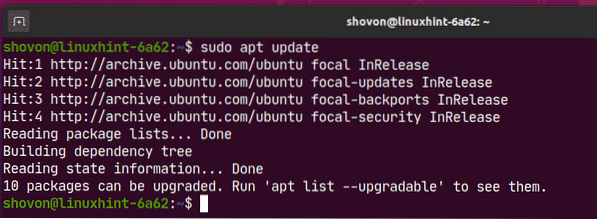
Asenna nyt apt-tiedosto seuraavalla komennolla:
$ sudo apt asenna apt-tiedosto
Vahvista asennus painamalla Y ja paina sitten
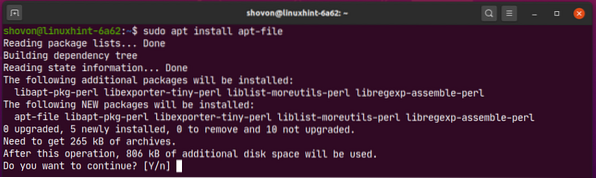
apt-tiedosto tulisi asentaa.
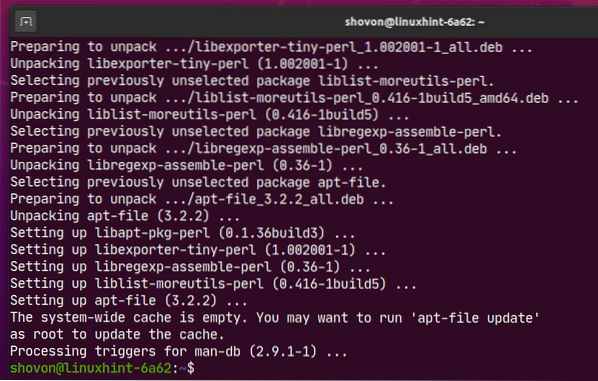
Nyt, apt-tiedosto -komennon pitäisi olla käytettävissä Ubuntu 20: ssa.04 LTS-kone, kuten näet alla olevasta kuvakaappauksesta.
$ whereis apt-tiedosto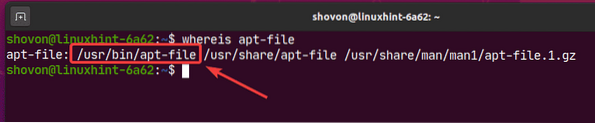
Apt-file-pakettivälimuistitietokannan päivittäminen:
APT-paketinhallinnan tavoin myös apt-file -pakettivälimuistitietokannan on oltava ajan tasalla.
Voit päivittää apt-file -paketin välimuistitietokannan seuraavalla komennolla:
$ sudo apt-tiedostopäivitys
apt-file-pakettivälimuistia päivitetään.
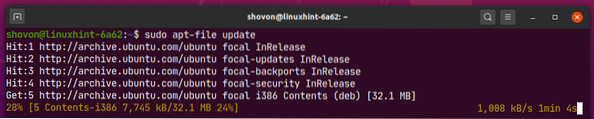
Tässä vaiheessa apt-file-paketin välimuisti tulisi päivittää.
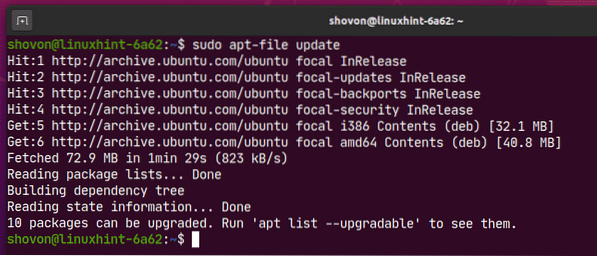
Nyt olet valmis etsimään paketteja apt-file-ohjelmalla.
Pakettien etsiminen apt-File: lla:
Oletetaan, että sinun on koottava joitain ohjelmia Ubuntu 20: een.04 LTS-kone ja sitä varten tarvitset libpcre.niin kirjastotiedosto. Mutta et tiedä mikä paketti asennetaan.
Voit yksinkertaisesti etsiä paketteja, jotka tarjoavat libpcre.niin kirjastotiedosto seuraavasti:
$ apt-tiedosto haku 'libpcre.niin'
Kuten näette, paketit, jotka tarjoavat libpcre.niin kirjastotiedosto on lueteltu.
Vasemmalla puolella (ennen kaksoispistettä :) luetellaan pakettien nimet. oikealla puolella (kaksoispisteen jälkeen :), koko tiedostopolku (saatavana vasemmalla puolella olevassa paketissa), joka vastasi hakutermiä (libpcre.niin tässä tapauksessa) on lueteltu.
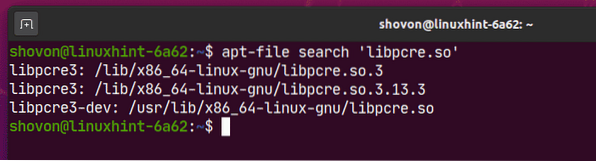
Täällä, paketti libpcre3-dev tarjoaa kirjastotiedoston libpcre.niin kuten näet alla olevasta kuvakaappauksesta. Joten jos tarvitset kirjastotiedostoa libpcre.niin, sinun on asennettava paketti libpcre3-dev Ubuntu 20: lla.04 LTS-kone.

Jos tiedät etsimäsi tiedoston osittaisen polun, voit käyttää sitä myös pakettien hakemiseen apt-file-ohjelmalla.
Oletetaan esimerkiksi, että haluat käyttää reitti -komento Ubuntu 20: lla.04 LTS, jota ei ole asennettu oletuksena.
Tiedät sen reitti on komento. Joten, se on todennäköisesti sisällä lokero / hakemistoon.
Voit etsiä paketin nimeä, joka antaa reitti komento seuraavasti:
$ apt-tiedostohaku 'bin / route'
Kuten näette, reittikomento (/ sbin / reitti) tarjoaa verkkotyökalut paketti.
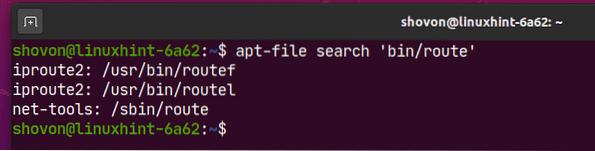
Oletusarvoisesti kirjainkoko on haettu. Joten isot ja pienet merkit eroavat toisistaan, kun haet tiedostoja apt-file-sovelluksella. Jos haku on epäherkkä, isot ja pienet kirjaimet ovat samat.
Esimerkiksi kirjainkoon mukaan libpcre.niin ja LibPcre.niin eivät ole samat. Mutta jos ei-herkkä haku, libpcre.niin ja LibPcre.niin ovat samat ja palauttavat saman tuloksen.
Kuten näette, etsitään LibPcre.niin tiedosto ei palauta tulosta.

Voit tehdä kirjainkoon merkitsemättömän haun käyttämällä -i vaihtoehto seuraavasti:
$ apt-tiedostohaku -i 'LibPcre.niin'
Kuten näette, sama tulos kuin aiemmin (libpcre.niin) palautetaan.
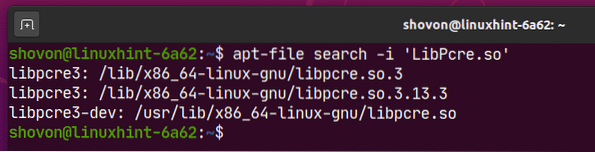
Voit myös etsiä pakettien nimiä säännöllisen lausekkeen avulla tiedoston / hakemistopolun avulla.
MERKINTÄ: Säännöllinen lauseke on oma aihe. Se ei kuulu tämän artikkelin soveltamisalaan. Tarkista muita artikkeleita LinuxHintiltä, jos haluat oppia lisää säännöllisestä lausekkeesta.
Oletetaan esimerkiksi, että haluat etsiä pakettia, joka tarjoaa tiedoston mihin polku päättyy bin / reitti.
Voit tehdä säännöllisen lausekkeen haun käyttämällä -x vaihtoehto seuraavasti:
$ apt-tiedostohaku -x '.* bin / reitti $ 'Tässä $ tarkoittaa tiedoston loppua ja .* tarkoittaa mitä tahansa. Niin, .* bin / reitti $ tarkoittaa vastaamaan mitä tahansa polkua, joka päättyy bin / reitti, ei ole väliä mitä edeltää.

Kuten näette, tarkka paketin nimi on luettelossa.

Paketin sisällön luettelo apt-tiedostoa käyttäen:
Oletetaan, että tiedät paketin nimen (i.e. verkkotyökalut). Nyt haluat selvittää, mitä tiedostoja ja hakemistoja tämä paketti tarjoaa, ennen kuin asennat sen tietokoneellesi. Voit tehdä sen käyttämällä apt-tiedostoa.
Esimerkiksi paketin tiedostojen ja hakemistojen luetteloimiseksi verkkotyökalut, Suorita seuraava komento:
$ apt-tiedostoluettelo net-tools
Kuten näette, kaikki tiedostot ja hakemistot verkkotyökalut paketit on lueteltu.
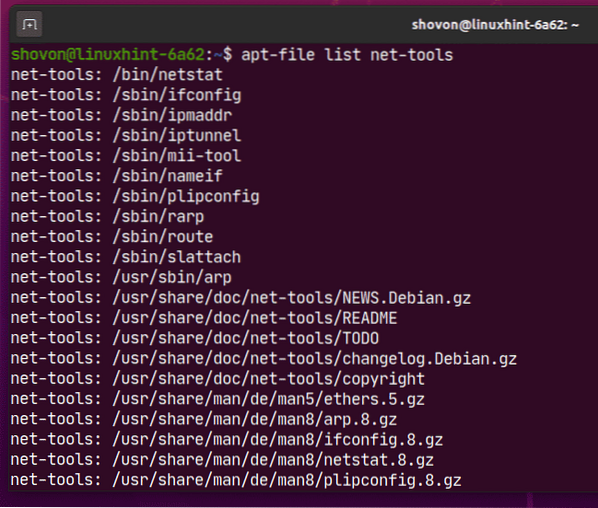
Voit myös välittää (putken) lähdön apt-tiedosto komento grep tai egrep suodattaa lähtö haluamallasi tavalla.
Esimerkiksi, jos haluat selvittää, mikä binaarinen / suoritettava tiedosto on verkkotyökalut paketti tarjoaa, suorita apt-tiedosto ja grep komentoja seuraavasti:
$ apt-tiedostoluettelo net-tools | grep bin /
Kuten näette, kaikki Binaarin toimittamat binaariset / suoritettavat tiedostot verkkotyökalut paketit on lueteltu.
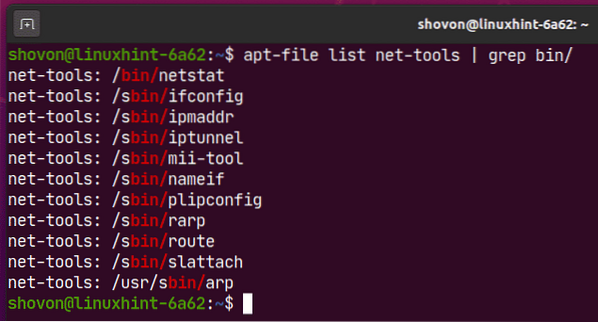
Samalla tavalla voit tarkistaa, mitä kokoonpanotiedostoja paketti (i.e. apache2) tarjoaa.
$ apt-tiedostoluettelo apache2 | grep jne /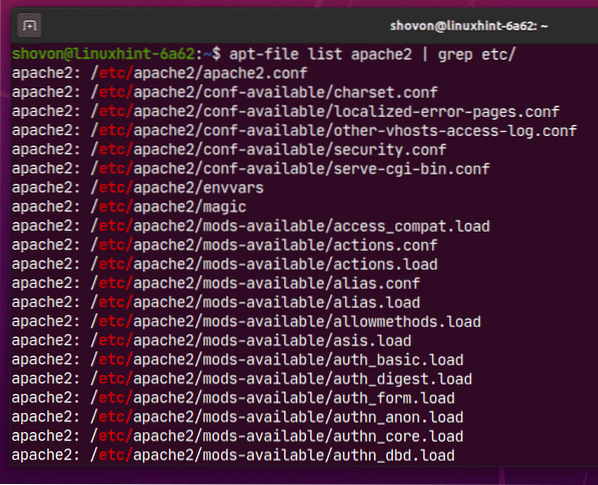
Pakettien asentaminen:
Kun sinulla on paketin nimi, joka tarjoaa tarvitsemasi tiedostot, voit asentaa sen seuraavalla komennolla:
$ sudo apt installKorvaa tässä
Esimerkiksi libpcre3-dev paketti, suorita seuraava komento:
$ sudo apt asenna libpcre3-dev
Vahvista asennus painamalla Y ja paina sitten
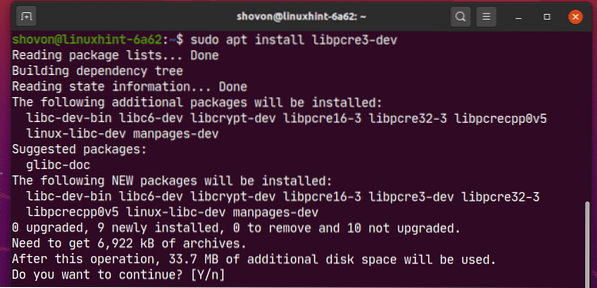
libpcre3-dev pitäisi olla asennettuna ja sinulla pitäisi olla pääsy haluamiisi tiedostoihin.
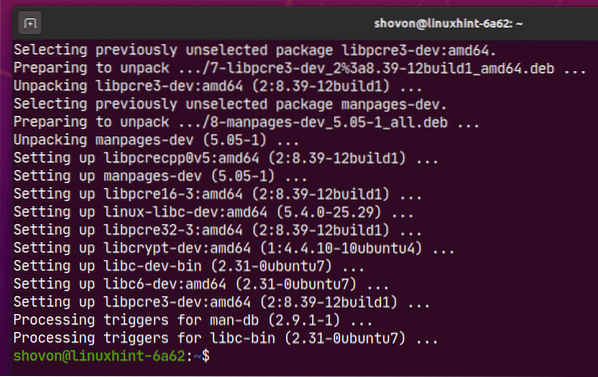
Joten näin löydät, mitkä paketit tarjoavat tarvitsemasi tiedoston ja asennat sen Ubuntu 20: een.04 LTS. Kiitos tämän artikkelin lukemisesta.
 Phenquestions
Phenquestions


